Ondervragen
Probleem: hoe gebruik ik een externe camera voor Windows Hello?
Ik heb een probleem met de Windows Hello-functie en de externe camera. Als de klep van de laptop gesloten is, werkt de ondersteuning niet. Het apparaat is aangesloten via USB en de camera is hiermee compatibel omdat het werkt wanneer de computer normaal werkt. Het besturingssysteem laat de functie niet reageren. Kan ik op de een of andere manier instellingen wijzigen om Windows Hello te gebruiken met de externe camera?
Opgelost antwoord
Om een externe camera voor Windows Hello te gebruiken, moet het apparaat compatibel zijn met de Windows Hello-functie.
[1] Mensen ondervinden verschillende problemen met deze functie en melden hun zorgen online, waaronder het probleem met het gesloten deksel van de laptop en het niet reageren op Windows Hello[2] of het algemene probleem met het gebruik van externe camera's.De functie gebruikt de externe camera mogelijk niet voor gezichtsherkenning als de bediening van de camera is bezet en het systeem probeert in het algemeen de ingebouwde camera van het systeem te gebruiken, en enkele fouten voorkomen. Er kunnen problemen optreden wanneer het gebruik van de camera mislukt. Windows Update[3] kan hiervoor verantwoordelijk zijn.
Er zijn verschillende problemen wanneer de camera misschien met andere programma's wordt gebruikt, maar het gebruik van een externe camera voor Windows Hello mislukt. U kunt proberen het systeem opnieuw op te starten voordat u iets anders doet of alle apparaten uitschakelen om ze opnieuw te verbinden.
Compatibiliteitsprobleem is in dit geval ook belangrijk. Het apparaat moet geschikt zijn met de Windows Hello-functie, maar andere systeemproblemen zoals beschadigde bestanden of defecte apps van derden kunnen tot systeemproblemen leiden. U kunt de machine controleren op bepaalde betrokken gegevensproblemen met: ReimageMac-wasmachine X9. De tool vindt en lost deze problemen voor u op.
Andere oplossingen zijn onder meer tijdelijke wijzigingen, probleemoplossing, zodat u de externe camera voor Windows Hello kunt aansluiten en gebruiken zoals u wilt, ook al is het deksel gesloten. Het is altijd een goed idee om de machine te upgraden, vooral als je merkt dat andere systeemproblemen je dwars zitten, dus controleer of de versie van uw besturingssysteem de nieuwste is en geen bugs bevat voordat u naar de vermelde methoden gaat.
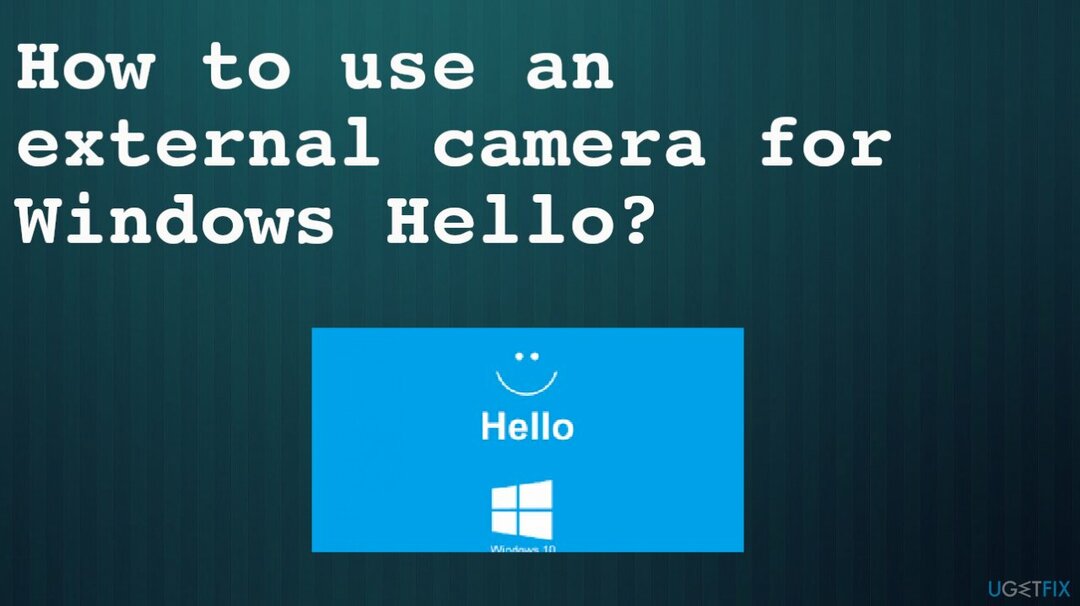
1. Koppel apparaten los van uw systeem
Om de topprestaties van uw computer te herstellen, moet u een gelicentieerde versie van Reimage Reimage reparatiesoftware.
- Stilgelegd de computer en ander apparaat loskoppelens van uw machine.
- Zorg ervoor dat u uw camera rechtstreeks op het systeem aansluit via een actieve USB-poort.
- Inschakelen de machine en controleer of de camera goed werkt.
- Voeg een voor een andere stukken toe.
2. De interne camera uitschakelen
Om de topprestaties van uw computer te herstellen, moet u een gelicentieerde versie van Reimage Reimage reparatiesoftware.
- Klik met de rechtermuisknop de Windows-knop om de. te starten Snelle toegangsmenu.
- Kiezen Apparaat beheerder.
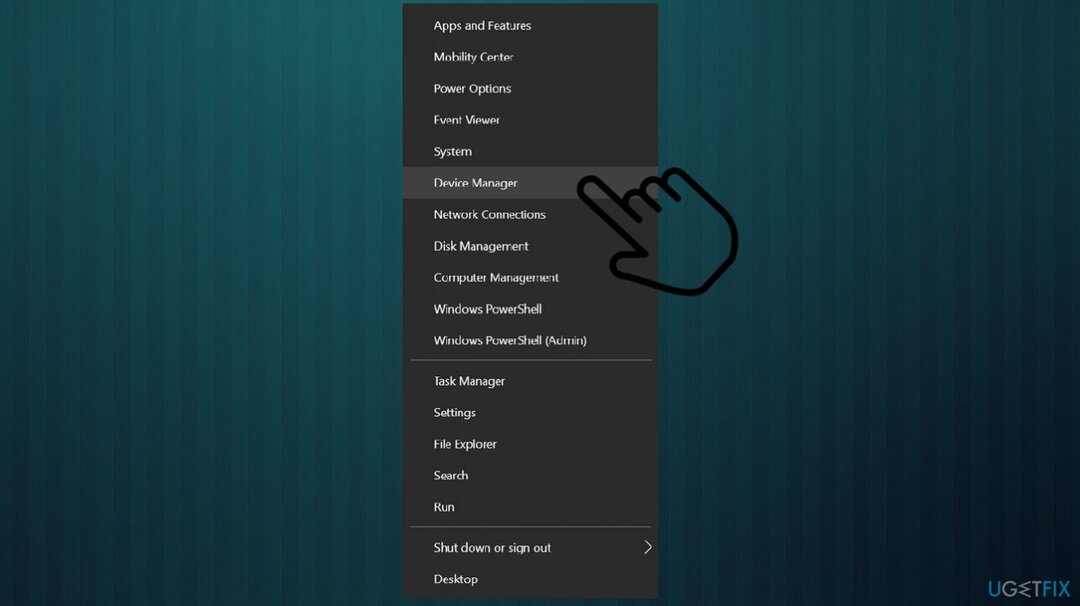
- Vouw de. uit Camera's sectie of Beeldapparaats en klik met de rechtermuisknop op de camera.
- Kiezen om Uitzetten de interne camera.
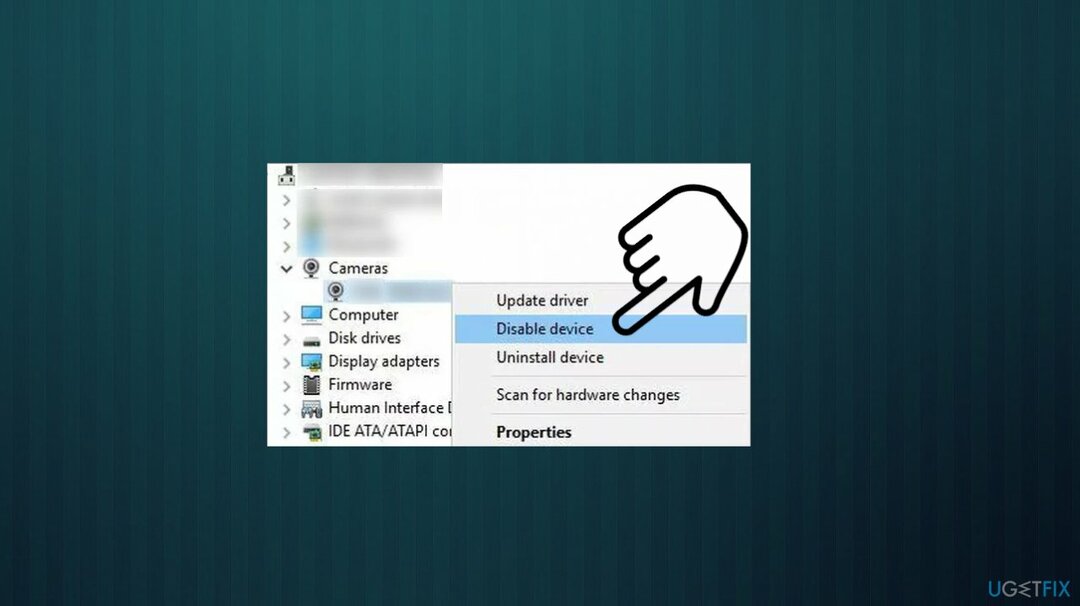
- Schakel alle stukken uit als er meer dan twee stukken zijn.
- Vouw de. uit Beeldapparatuur om te zien of de externe camera is ingeschakeld.

- Opnieuw opstarten de machine en controleer of de camera werkt.
3. Start het systeem op in BIOS
Om de topprestaties van uw computer te herstellen, moet u een gelicentieerde versie van Reimage Reimage reparatiesoftware.
- losmaken de externe camera van het systeem.
- Klik op Herstarten terwijl je de Verschuiving sleutel.
- Kiezen Problemen oplossen.
- Dan Geavanceerde mogelijkheden en UEFI-firmware-instellingen.
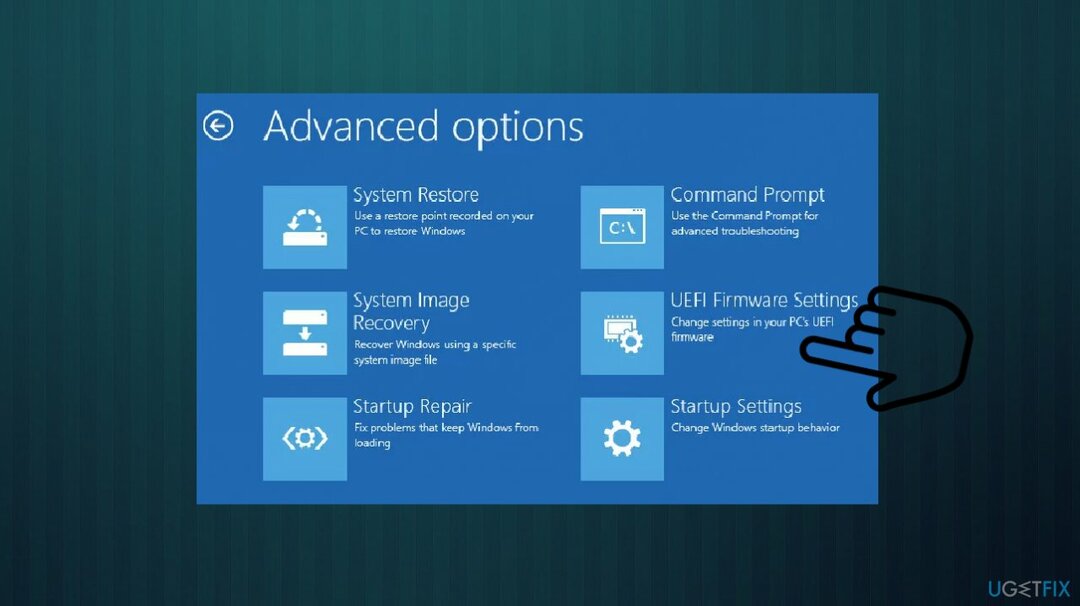
- Zorg ervoor dat de interne camera is uitgeschakeld en start de vensters.
- Sluit de externe camera aan en begin Windows Hello te gebruiken.
4. Registervermeldingen bewerken
Om de topprestaties van uw computer te herstellen, moet u een gelicentieerde versie van Reimage Reimage reparatiesoftware.
- druk op Win + R om de te openen Ren doos.
- Type regedit daar en slaan Binnenkomen.
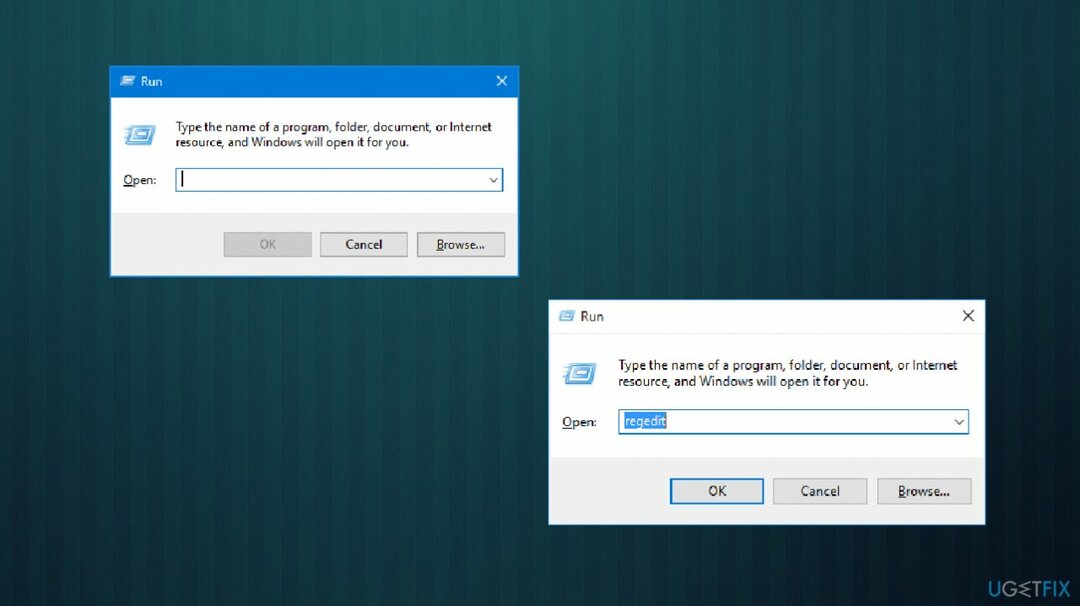
- Zoek de volgende sleutel:
HKLM\\System\\CurrentControlSet\\Control\\Power - Verander de LidNotifyBetrouwbare DWORD waarde van 1 tot 0.
- Start opnieuw op en controleer.
Optimaliseer uw systeem en laat het efficiënter werken
Optimaliseer nu uw systeem! Als u uw computer niet handmatig wilt inspecteren en moeite hebt met het vinden van problemen die uw computer vertragen, kunt u onderstaande optimalisatiesoftware gebruiken. Al deze oplossingen zijn getest door het ugetfix.com-team om er zeker van te zijn dat ze het systeem helpen verbeteren. Om uw computer met slechts één klik te optimaliseren, selecteert u een van deze tools:
Bieden
doe het nu!
DownloadencomputeroptimalisatieGeluk
Garantie
doe het nu!
DownloadencomputeroptimalisatieGeluk
Garantie
Als je niet tevreden bent met Reimage en denkt dat het je computer niet heeft verbeterd, neem dan gerust contact met ons op! Geef ons alstublieft alle details met betrekking tot uw probleem.
Dit gepatenteerde reparatieproces maakt gebruik van een database van 25 miljoen componenten die elk beschadigd of ontbrekend bestand op de computer van de gebruiker kunnen vervangen.
Om een beschadigd systeem te repareren, moet u de gelicentieerde versie van Reimage hulpprogramma voor het verwijderen van malware.

Toegang tot geografisch beperkte video-inhoud met een VPN
Privé internettoegang is een VPN die kan voorkomen dat uw internetprovider, de regering, en derden om uw online te volgen en u volledig anoniem te laten blijven. De software biedt speciale servers voor torrenting en streaming, waardoor optimale prestaties worden gegarandeerd en u niet wordt vertraagd. Je kunt ook geografische beperkingen omzeilen en diensten als Netflix, BBC, Disney+ en andere populaire streamingdiensten zonder beperkingen bekijken, waar je ook bent.
Betaal geen ransomware-auteurs - gebruik alternatieve opties voor gegevensherstel
Malware-aanvallen, met name ransomware, vormen verreweg het grootste gevaar voor uw foto's, video's, werk- of schoolbestanden. Omdat cybercriminelen een robuust coderingsalgoritme gebruiken om gegevens te vergrendelen, kan het niet langer worden gebruikt totdat er losgeld in bitcoin is betaald. In plaats van hackers te betalen, moet je eerst proberen alternatieve te gebruiken herstel methoden die u kunnen helpen om ten minste een deel van de verloren gegevens op te halen. Anders kunt u ook uw geld verliezen, samen met de bestanden. Een van de beste tools die ten minste enkele van de gecodeerde bestanden kunnen herstellen - Gegevensherstel Pro.